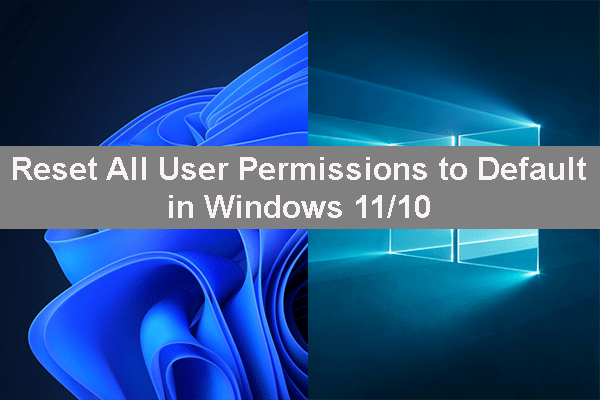Ошибка выполнения 76 — Путь не найден — здесь четыре метода
Что такое ошибка выполнения 76? Люди обеспокоены этой ошибкой, поскольку она может помешать вам использовать некоторые утилиты Microsoft Office. Согласно сообщениям, ошибка выполнения 76, скорее всего, возникает в Excel. Этот пост на MiniTool научит вас, как это исправить и получить доступ к вашим данным.
Ошибка выполнения 76
Ошибка выполнения 76 — это распространенное сообщение об ошибке, которое может возникнуть в разных приложениях. Чаще всего пользователи застревают в этой ошибке, когда пытаются получить доступ к какой-либо программе, но программа не может определить правильное место для записи своих данных, поэтому программа выходит из строя или зависает.
Недавно люди сообщили, что их Excel или другие приложения Microsoft Office сталкиваются с ошибкой 76 по этому пути. Чтобы это исправить, вы можете сначала попробовать эти простые советы.
1. Убедитесь, что файл не используется другими программами.
2. Файл или каталог не содержит специальных символов.
3. Уменьшите количество символов в пути к файлу.
4. Проверьте наличие необходимых разрешений для доступа к файлу/папке.
Бонусный совет: резервное копирование и восстановление ваших данных
Ошибка выполнения может помешать вам получить доступ к программам/файлам, а также отредактировать или удалить их. Если вы обнаружите, что данные вашего файла потеряны из-за ошибки, вы можете попробовать MiniTool Power Data Recovery. Этот инструмент может восстановить любые удаленные/потерянные файлы в различных ситуациях потери данных. Стоит попробовать.
Пробная версия MiniTool Power Data RecoveryНажмите, чтобы загрузить100% чисто и безопасно
Однако не все потерянные данные можно сразу сохранить. Если вы хотите быть уверены, что ваши важные данные будут защищены, вам лучше регулярно готовить план резервного копирования для ваших файлов. MiniTool ShadowMaker – еще один инструмент, который может вас удивить.
MiniTool ShadowMaker — это бесплатное программное обеспечение для резервного копирования, которое позволяет создавать резервные копии файлов, папок, разделов, дисков и вашей системы. Вы можете выполнить запланированное задание с различными типами резервного копирования, чтобы сэкономить ресурсы и время. Попробуйте эту программу и получите 30-дневную бесплатную пробную версию.
Пробная версия MiniTool ShadowMakerНажмите, чтобы загрузить100% чисто и безопасно
Исправлено: ошибка выполнения 76.
Исправление 1. Запустите программу в режиме совместимости.
Когда вы обнаружите, что ваша программа обнаружила ошибку времени выполнения 76, вы можете попытаться запустить ее в режиме совместимости и посмотреть, можно ли решить проблему.
Шаг 1. Найдите и щелкните правой кнопкой мыши средство запуска программы и выберите Характеристики.
Шаг 2: В Совместимость вкладку, установите флажок рядом с Запустите эту программу в режиме совместимости для: и выберите в раскрывающемся меню более старую версию Windows, для которой была разработана программа.
Шаг 3: Нажмите Применить > ОК и проверьте, сохраняется ли ошибка 76.
Исправление 2: используйте взлом реестра
Избавиться от ошибки выполнения 76 можно, изменив неправильно заданные пути. Но прежде чем это сделать, лучше создать резервную копию реестра или подготовить точку восстановления, поскольку редактирование реестра может быть рискованным.
Шаг 1: Открыть Бегать нажав Победа + Р и введите regedit войти.
Шаг 2: Затем следуйте инструкциям, чтобы найти этот путь.
HKEY_LOCAL_MACHINE\SOFTWARE\Microsoft\Windows\CurrentVersion\Policies\System
Шаг 3. На правой панели щелкните правой кнопкой мыши место, чтобы выбрать. Новое > DWORD (32-бит) и назови это ВключитьLinkedConnections.
Шаг 4: Дважды щелкните ключ, измените его. Данные о значении к 1и нажмите ХОРОШО чтобы сохранить его.
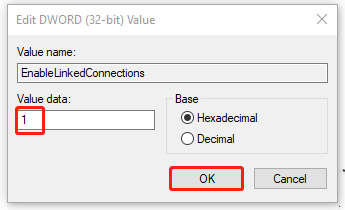
Затем вы можете закрыть окно и перезагрузить компьютер.
Исправление 3. Установите последние распространяемые файлы Visual C++.
Распространяемые пакеты Microsoft Visual C++ могут помочь некоторому программному обеспечению работать хорошо, и если оно устарело или отсутствует, программа может не запуститься и запуститься с ошибкой 76 во время выполнения.
Шаг 1: Открыть Панель управления и нажмите Удалить программу под Программы. Затем вы можете проверить версию установленного Visual C++.
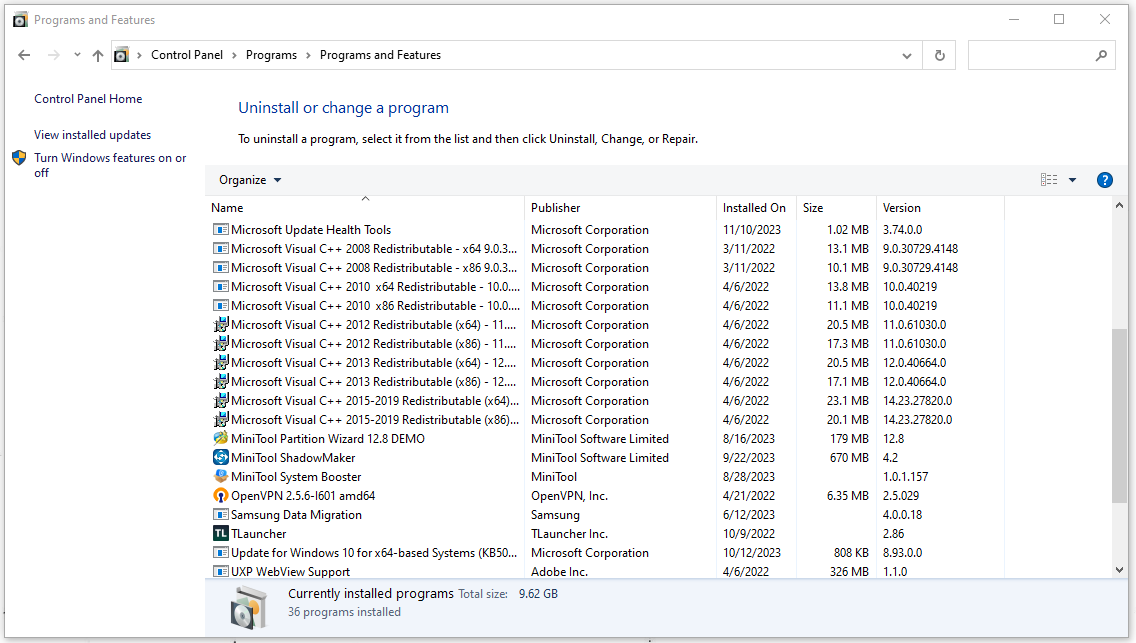
Шаг 2: Теперь перейдите к Официальный сайт Microsoft чтобы проверить и загрузить распространяемый пакет Visual C++ в соответствии с архитектурой вашей системы. Следуйте инструкциям на экране, чтобы завершить установку.
Исправление 4. Переустановите программу.
Если последние методы не могут решить вашу проблему, вы напрямую удаляете, а затем переустанавливаете проблемную программу.
Шаг 1. Откройте панель управления и нажмите Удалить программу под Программы.
Шаг 2. Щелкните правой кнопкой мыши проблемную программу и выберите Удалить.
Затем вы можете зайти на официальный сайт, чтобы повторно скачать и установить программу.
Нижняя граница:
Этот пост может помочь вам устранить ошибку времени выполнения 76, и вы можете воспользоваться описанными выше методами для устранения вашей проблемы. Надеюсь, эта статья окажется полезной.